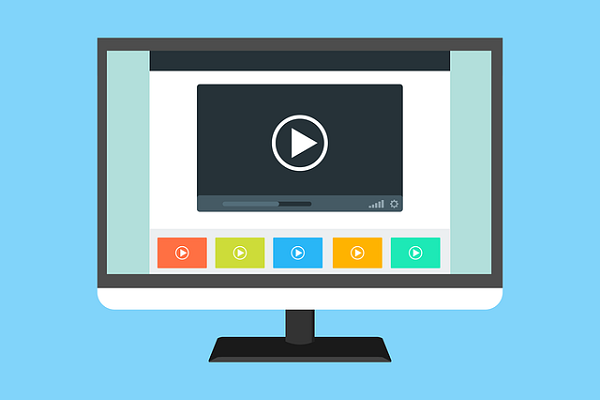発表や手順書の作成などの目的で、実際にPCを操作している瞬間を動画で録画しておきたい場合、大きく3つの方法があります。①Windows10のゲーム録画機能、②フリーウェアを使う、③ビデオキャプチャデバイスを使う、の3つです。
①ゲーム録画機能(Windows10でしか使えない)と②フリーウェアの場合、Windows起動後の画面は録画できますが、起動するまでの画面(BIOSとか)も撮りたい場合は③ビデオキャプチャが必要です。
Windows10のゲーム録画機能を使う
Xboxの機能ですが、ゲーム画面以外でも当然録画できます。何もインストールしなくて良いから楽ですね。
やり方はXboxのサイトを見て頂ければ早いかと。「Windowsロゴキー 」+「G」キーで起動できるそうです。
フリーウェアで録画する方法
「画面レコーダー」でググれば色々見つかりますが、下の2つのどちらかで十分足ります。
あと、当たり前ですが、BIOSの画面やログイン画面など、Windowsが起動する前の状態を記録したい場合、このソフトだけではできません。後で説明する「ビデオキャプチャ」のハードウェアが必要です。
AG-デスクトップレコーダー
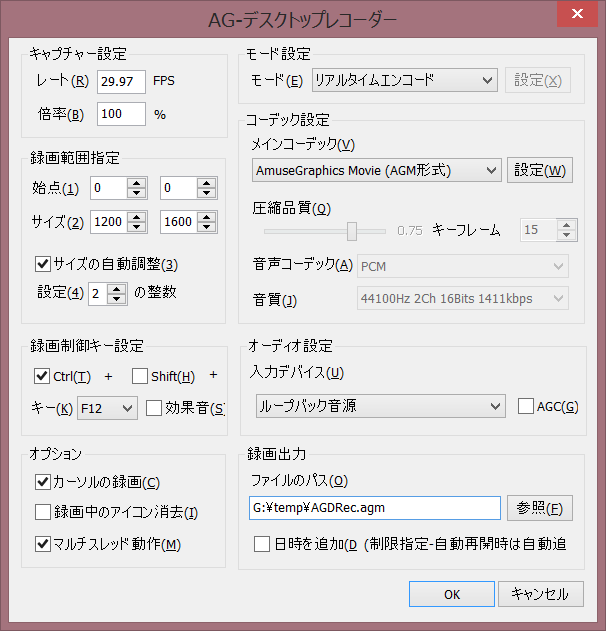
とってもシンプルな画面レコーダーです。形式は、WMV/MP4/AGM/AVIに対応。Windows10にも対応しています。実際に使用しましたが、軽快かつシンプルな操作性で、使い方に迷うことはないでしょう。注意点としては、「モード設定」を「バッファリングエンコード」にしたほうが、画質の損失が少なくなり、きれいな動画が作れます。macOS版は無いようですね。
作者のサイトからダウンロードできます。
OBS Studio
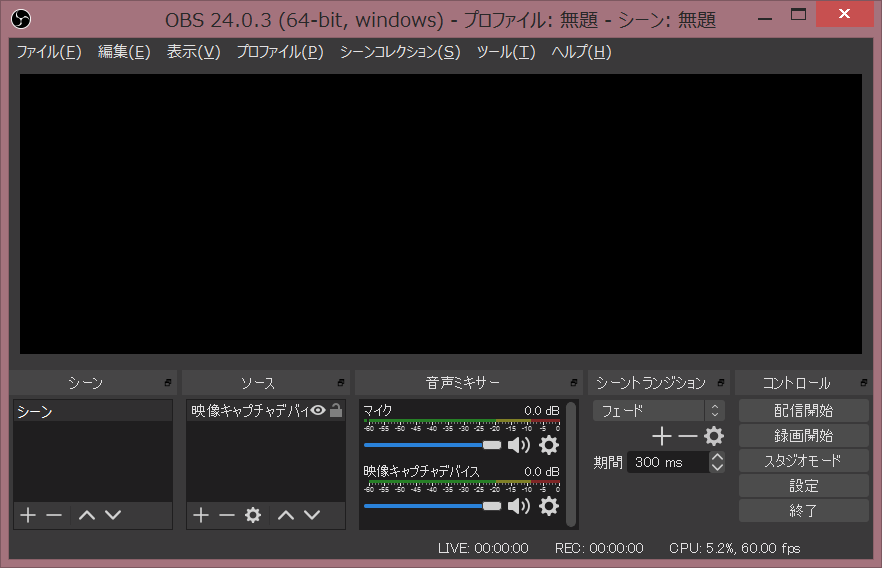
オープンソースで開発されているフリーウェアですが、日本語にも対応しています。本家サイトからダウンロードすれば(※インストーラー形式、ZIP展開形式、両方あり)、特に設定しなくても最初から日本語化された状態で使用可能です。
画面キャプチャというよりは、ゲーム配信用の本格的なソフトですが、より細かい設定ができるのと、出力形式も「AG-デスクトップレコーダー」より多いです(まぁAVI, MP4, WMVで足りそうですが)。Windowsだけでなく、macOS、Linux版もあります。
ちなみに、使い方ですが、起動して画面下部「ソース」の「+」をクリックし、リストの中の「画面キャプチャ」を選んで後は「OK」を押すだけです。画面右下に「録画開始」ボタンがあるので、それで録画ができますね。
ビデオキャプチャを使う
PCが起動する前の状態を録画したい場合、別途ハードウェアが必要です。
ちなみに、従来HDCP(映像を暗号化して著作権保護する規格)を解除する行為は著作権法における技術的保護手段の技術的回避にはあたらないとされていたようですが、2012年の改正で、明確に「技術的保護手段」として定義されました(※文化庁サイトの説明)。要するに、HDCPで著作権保護された映像コンテンツを解除してコピーする行為は、私的複製であっても、違法行為となるようです(罰則に関してはやや複雑なようですが)。
まぁでも職場のPCの操作画面録画であれば、この手の問題は発生しないと思います。
日本製(アイ・オー・データ)で一番安いのは、下ですね。正直、これで十分だと思います。
GV-USB3/HD
見て分かると思いますが、ゲーム配信向けのようです。
GV-US2C/HD
一番高いやつです。4Kパススルーに対応だそうですが、4K画質のゲーム動画配信をやるのでない限り、必要は無いでしょう…。
どれが一番良いのか?
再度まとめると、
- 起動する前の画面も録画したいならビデオキャプチャが必要
- それ以外はフリーウェアか、Windows10の機能で可能
ということですね。